Snadné skenování v režimu automatického skenování
Umožňuje snadné skenování dokumentů s automatickým rozpoznáním typu položky.
-
Zkontrolujte, zda jsou skener nebo tiskárna zapnuté.
-
Umístěte položku na sklo nebo podavač ADF (automatický podavač dokumentů) skeneru nebo tiskárny.
 Poznámka
Poznámka- Informace o způsobu umístění položek naleznete v tématu „Umístění položek (při skenování z počítače)“ pro váš model, které naleznete na domovské stránce dokumentu Příručka online.
-
Na obrazovce Nabídka průvodce (Guide Menu) klepněte na možnost Skenovat (Scan).
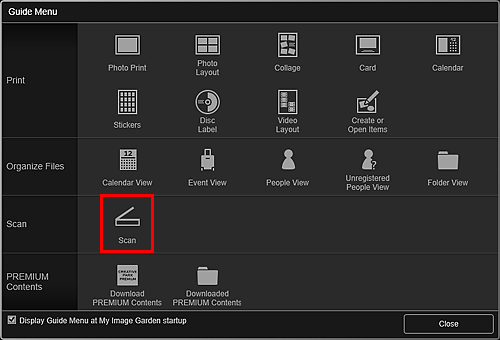
Zobrazení se přepne na Skenovat (Scan).
 Poznámka
Poznámka- Klepnutím na možnost Skenovat (Scan) v globální nabídce Hlavní obrazovka přepnete na zobrazení Skenovat (Scan).
-
Klepněte na tlačítko Automaticky (Auto).
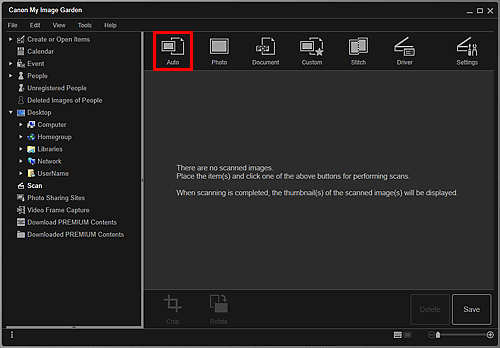
Spustí se skenování.
 Poznámka
Poznámka- Postup nastavení skenování najdete v tématu „Dialogové okno Nastavení (Automatické skenování)“ pro daný model, které lze otevřít z úvodní obrazovky Příručka online.
- Chcete-li skenování zrušit, klepněte na tlačítko Storno (Cancel).
Po dokončení skenování se obrázek zobrazí jako miniatura.
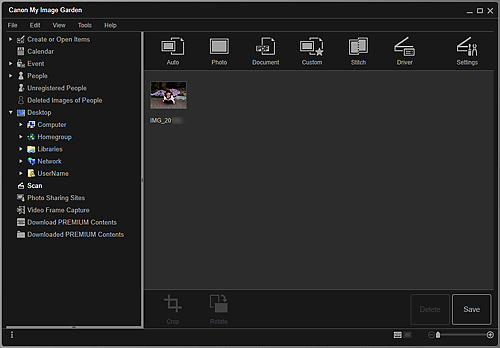
 Poznámka
Poznámka- Kliknutím na tlačítko Otočit (Rotate) otočíte vybraný obrázek o 90° ve směru hodinových ručiček.
-
Obrázky můžete oříznout.
-
Klepnutím na tlačítko Uložit (Save) uložíte otočené nebo oříznuté obrázky.
- Umístění pro uložení skenovaných obrázků můžete určit na kartě Rozšířené nastavení (Advanced Settings) v dialogovém okně Předvolby (Preferences), které se zobrazí po klepnutí na položku Předvolby... (Preferences...) v nabídce Nástroje (Tools). Podrobnosti o postupu nastavení naleznete v tématu „Karta Rozšířené nastavení (Advanced Settings)“.
 Poznámka
Poznámka
- Naskenované obrázky můžete také vytisknout. Klepnutím pravým tlačítkem na miniaturu a výběrem možnosti Tisk... (Print...) ze zobrazené nabídky zobrazíte dialogové okno Nastavení tisku. Vyberte tiskárnu a papír, který chcete použít, a klepněte na možnost Tisknout (Print).

